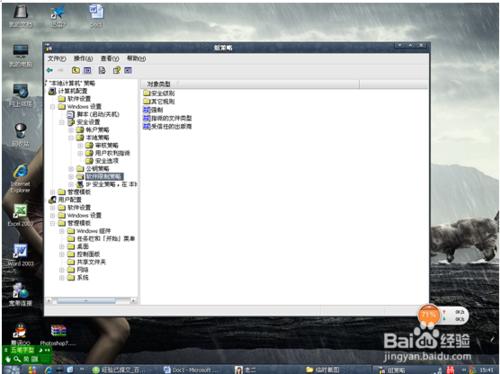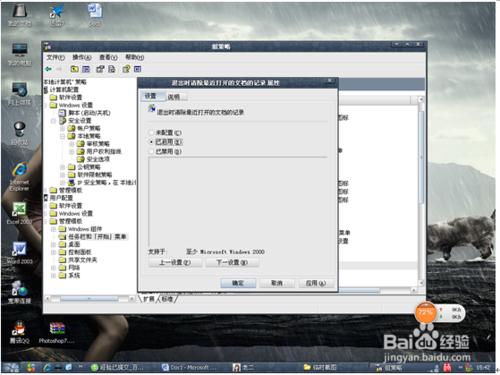剛做不久的系統,就又慢了,真是煩死人了。你可以選擇清理垃圾。長期這樣做,同樣還是煩人。下面是我個人總結的一套一勞永逸的辦法。效果還是比較滿意。下邊是分步說明,請對照圖片,去試一下,相信你不會失望的!
工具/原料
系統正常的電腦
方法/步驟
在開始選單上找到執行,單擊開啟。如下圖所示。
在輸入框裡面輸入“gpedit.msc”,然後確定。如下圖。
你開啟的這個視窗是組策略設定視窗。按照路徑“計算機配置-Winows設定-安全設定-本地策略-安全選項”依次點選最後開啟。如下圖所示。
然後在右邊視窗中找到“關機清理虛擬內在中的頁面檔案”,點住它右擊,開啟屬性設定,點選“啟用”前面的單選鈕,確定。如下圖所示。
再回到左邊樹枝目錄上找到“軟體限制策略”,在右邊視窗中找到相關條目,依次用上邊方法設定屬性為限制過期的,無法驗證安全性的,或者設定為只允許管理才可安裝等等,這根據自己的需要。
還要再回到左邊樹枝目錄上找到“使用者設定-管理模板-工作列和[開始]選單”,開啟右邊視窗,找到“不要保留最近開啟文件的記錄”和“退出時清除最近開啟的文件記錄”,都用前面的辦法對其屬性設定為“已啟用”。這樣就OK了。
注意事項
如果“限制軟體設定”裡面沒有內容,你可以右鍵建立新的策略並加以設定。